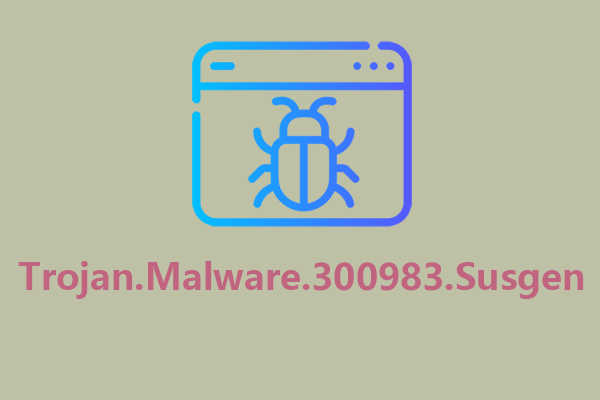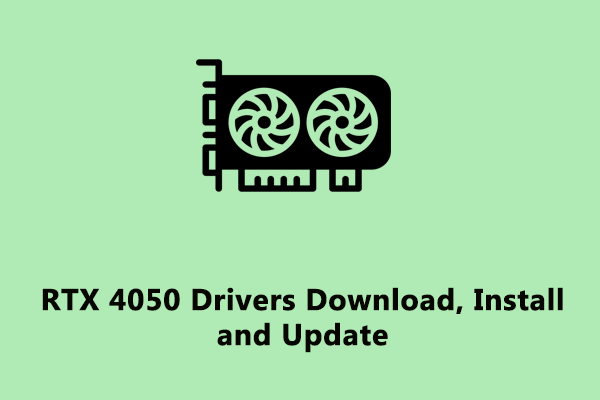Как удалить файлы с Google Диска? 3 метода
Google Drive — это облачное хранилище файлов, разработанное Google. Как и другие устройства хранения данных, Google Диск также имеет ограничение на объем памяти. Когда достигаются максимальные ограничения, вам необходимо удалить файлы с Google Диска, чтобы сохранить новые файлы. В этом посте MiniTool рассказывается, как это сделать.
Вы можете использовать Google Диск для сохранения, синхронизации и передачи файлов. Вы можете использовать его для хранения, синхронизации и передачи файлов. Если у вас закончится свободное место в облачном хранилище, вы не сможете загружать файлы, пока не обновите свою учетную запись или не удалите старые файлы, чтобы освободить место для хранения. Попробуйте следующие методы для эффективного удаления файлов с Google Диска.
Удалить один файл с Google Диска
Шаг 1: Открыть Гугл Диск в браузере и войдите в свою учетную запись.
Шаг 2: Найдите файл, который хотите удалить. Нажмите на него и выберите Корзина значок на панели инструментов, чтобы удалить файл.
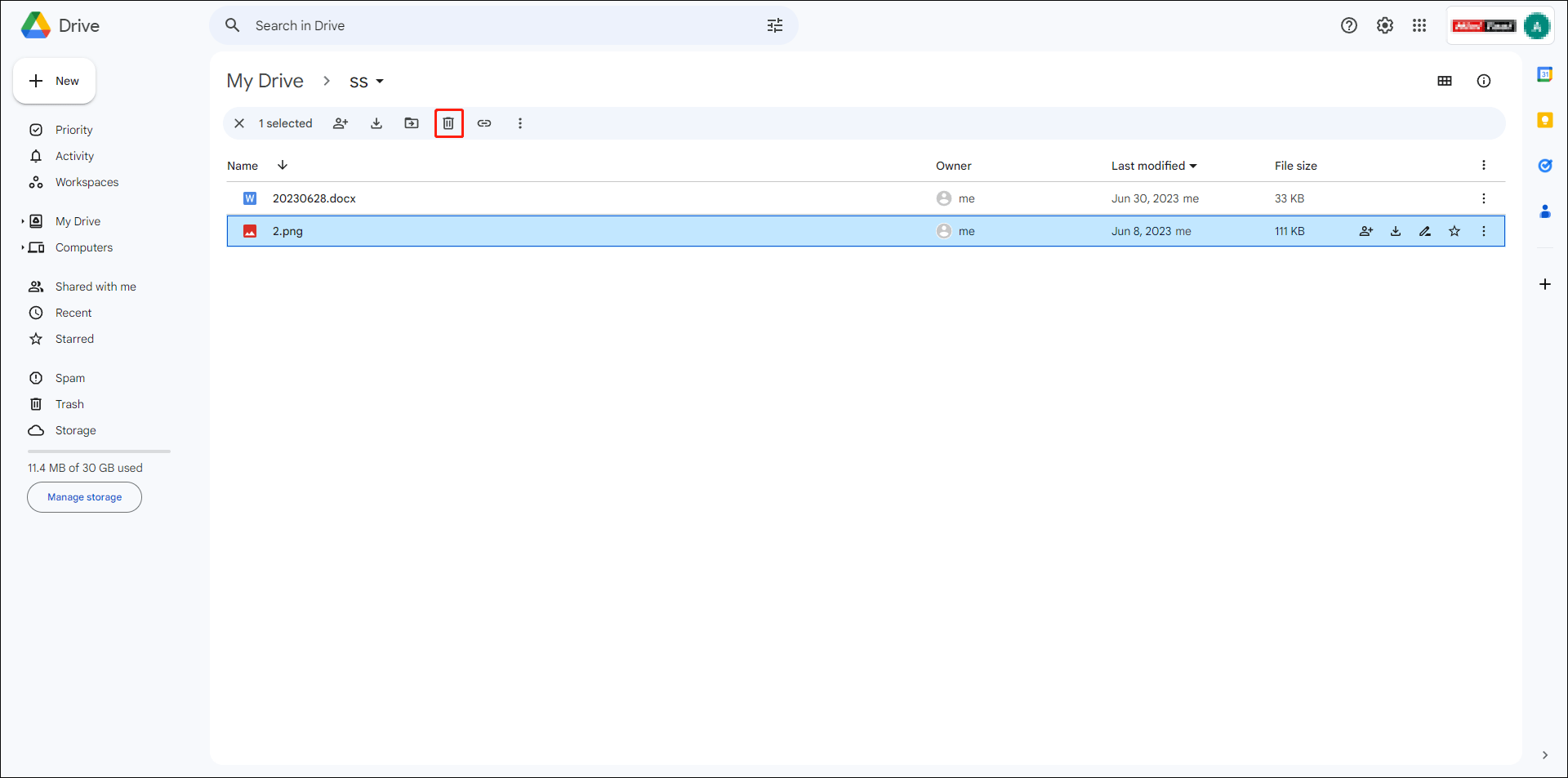
Удалить несколько файлов с Google Диска
Если вам нужно удалить несколько файлов, вы можете попробовать два метода здесь.
Способ 1: удалить файлы вручную
Шаг 1: Нажмите и удерживайте кнопку Ctrl ключ, затем вы можете щелкнуть левой кнопкой мыши по файлам, которые хотите удалить. Этот шаг хорошо работает, если вы хотите удалить только выбранные файлы.
Если вы хотите удалить все файлы, нажмите Ctrl + А чтобы выбрать все файлы на Google Диске.
Шаг 2: Щелкните их правой кнопкой мыши и выберите Переместить в корзину из контекстного меню.
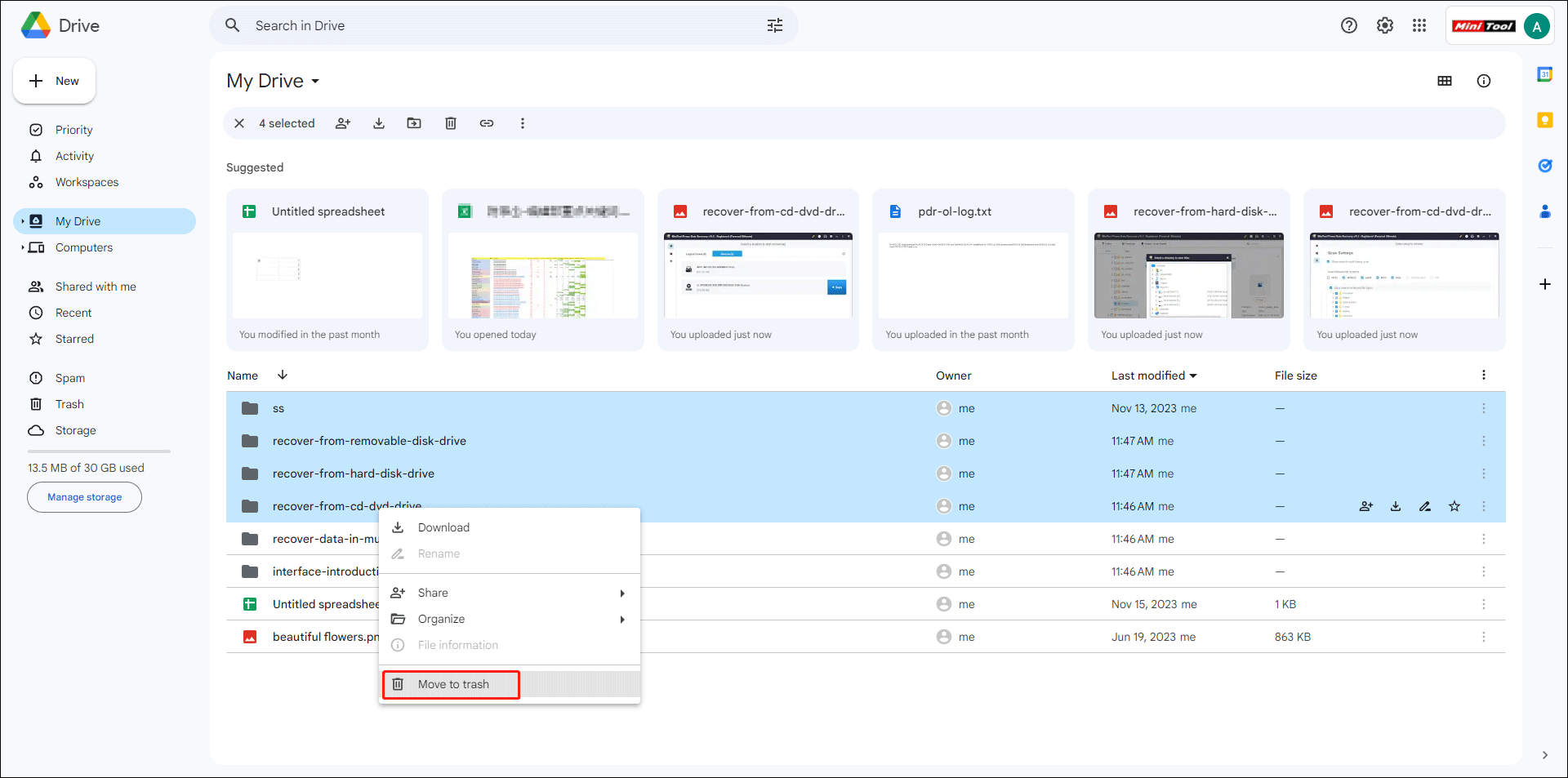
Способ 2: удалить все с Google Диска с помощью поиска
Шаг 1: Нажмите Расширенный поиск задать условия поиска.
Если вы пытаетесь удалить все файлы Google Диска одновременно, вы можете выбрать Любой в Тип категория и Принадлежит мне в Владелец вкладка.

Шаг 2: Нажмите Поиск чтобы найти все файлы на Google Диске.
Шаг 3: Нажмите Очистить все на верхней панели инструментов, чтобы очистить Google Диск.

Очистить корзину Google Диска
Как и при удалении файлов на компьютере, удаленные файлы будут отправлены в корзину на Google Диске. Вы можете навсегда удалить файлы с Google Диска, очистив корзину Google.
Вам просто нужно переключиться на Мусор вкладку на левой панели и выберите Очистить корзину.

Если вы хотите удалить ранее удаленные файлы и сохранить недавно удаленные, вы можете нажать Модифицированный чтобы выбрать диапазон дат, а затем навсегда удалить эти отфильтрованные файлы.
Дальнейшее чтение:
Как восстановить файлы, если они автоматически удаляются после хранения в корзине Google в течение 30 дней? Вы можете вернуть их, используя профессиональное программное обеспечение для восстановления данных, например MiniTool Power Data Recovery.
MiniTool Power Data Recovery бесплатноНажмите, чтобы загрузить100% чисто и безопасно
Это бесплатное программное обеспечение для восстановления файлов может извлекать файлы с Google Диска, внешнего жесткого диска, USB-накопителя, SD-карты и других устройств хранения данных. Кроме того, это программное обеспечение поддерживает восстановление фотографий, документов, видео, архивов и других типов файлов. Вы можете прочитать этот пост, чтобы узнать, как восстановить удаленные файлы Google Диска.
Нижняя граница
Теперь вы знаете, как очистить Google Диск за несколько шагов. Вы можете удалить ненужные файлы, чтобы освободить место на Google Диске. Если полезные файлы были случайно удалены, найдите их в корзине Google или восстановите с помощью MiniTool Power Data Recovery.